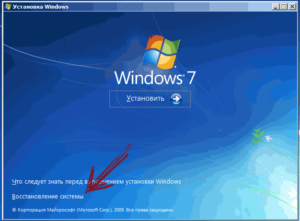شارك مع الأصدقاء:
إذا نسيت كلمة مرورك وحدث شيء آخر يجعل من المستحيل عليك تسجيل الدخول ، فهناك طريقة بسيطة للغاية لإعادة تعيين كلمة مرور Windows 7 و Windows 8 (باستخدام حساب محلي) ، وهي مناسبة حتى للمستخدمين الجدد.
ستحتاج إلى قرص تثبيت Windows أو محرك أقراص محمول قابل للتمهيد أو نوع من قرص LiveCD يسمح لك بإدارة الملفات الموجودة على محرك الأقراص الثابتة.
إعادة تعيين كلمة مرور Windows
قم بالتمهيد باستخدام قرص Windows 7 أو Windows 8 أو محرك أقراص محمول قابل للتمهيد.
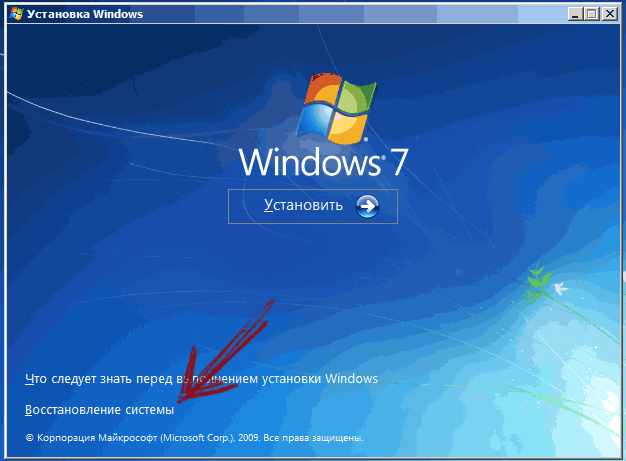
من أسفل اليسار بعد اختيار لغة التثبيت "استعادة النظام" حدد العنصر.
في إعدادات استرداد النظام "سطر الأوامر"يختار
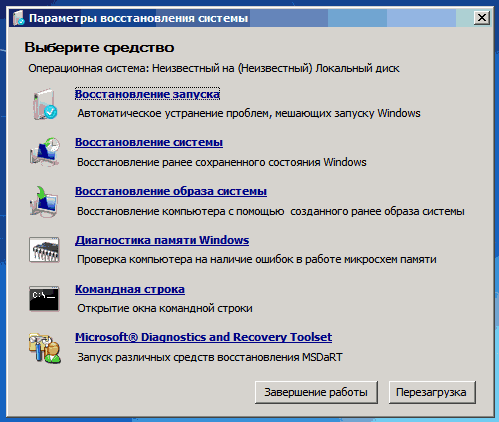
ثم أدخل ما يلي في سطر الأوامر
نسخ c: \ windows \ system32 \ sethc.exe c: \
Va أدخلانقر. هذا الأمر أقراص Cيقوم بإنشاء نسخة احتياطية من الملف المسؤول عن مجموعة المفاتيح في Windows (مفتاح zalipanie).
الخطوة التالية هي سطر الأوامر System32 في الملف القابل للتنفيذ في المجلد sethc.exe سنقوم بتثبيت الملف:
نسخ c: \ windows \ system32 \ cmd.exe c: \ windows \ system32 \ sethc.exe
ثم نعيد تشغيل الكمبيوتر من القرص الصلب.
سنقوم بإعادة تعيين كلمة المرور
عندما يُطلب منك إدخال كلمة مرور للوصول إلى Windows ، تغيراضغط خمس مرات ، ستكون النتيجة عبارة عن موجه أوامر يتم تحميله نيابة عن المسؤول ، وليس برنامجًا يتعامل مع اختصار لوحة المفاتيح كالمعتاد.
الآن كل ما عليك فعله هو إدخال الأمر التالي لإعادة تعيين كلمة مرور Windows (سنعرض لك اسم المستخدم وكلمة المرور الجديدة):
net user اسم المستخدم New_password
جاهز ، يمكنك الآن تسجيل الدخول إلى Windows باستخدام كلمة مرور جديدة. أيضًا ، بعد تسجيل الدخول بنجاح ، sethc.exe نسخة من الملف أقراص Cمن حكمها C: \ WINDOWS \ System32 مجلد.
PS عند التمهيد باستخدام قرص Windows 7 أو Windows 8 أو محرك أقراص محمول قابل للتمهيد ، في النظام Windows المجلدات يقع بشكل افتراضي C: قد يتغير حرف القرص ، على سبيل المثال في حالتنا D: خرج في عرض القرص. نطلب منك أن تأخذ ذلك في الاعتبار أيضًا.